 図形・画像
図形・画像 【Office共通】実は図形の宝庫!?アイコンの意外な活用法
Word、Excel、PowerPointの[挿入]タブにある「アイコン」は、図形に変換することができるのはご存知でしたか?ちょっと変わった形が欲しいな・・・という時はぜひお試しください。意外な発見があるかもしれません。
 図形・画像
図形・画像  画面表示・設定
画面表示・設定 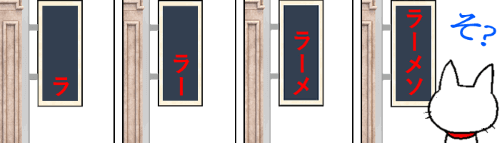 画面切り替え・アニメーション
画面切り替え・アニメーション 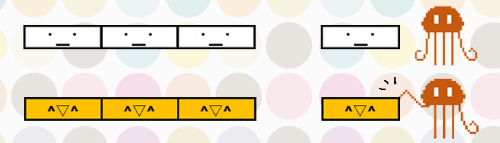 書式・表示形式
書式・表示形式  数式・関数
数式・関数 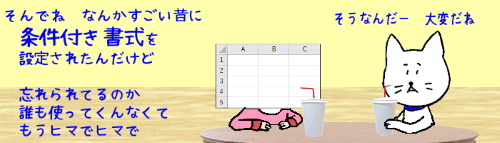 書式・表示形式
書式・表示形式 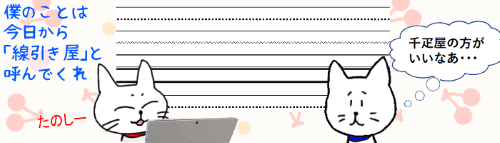 入力と編集
入力と編集 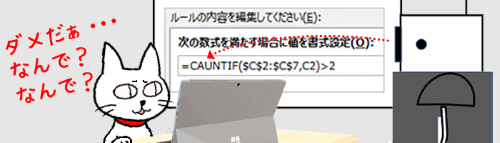 書式・表示形式
書式・表示形式